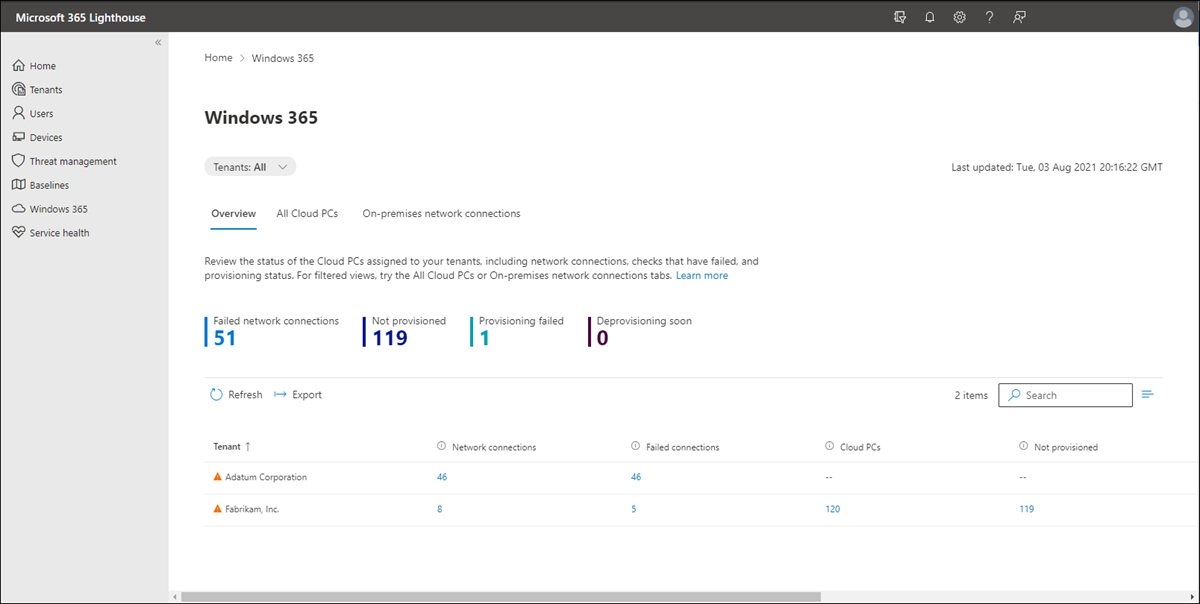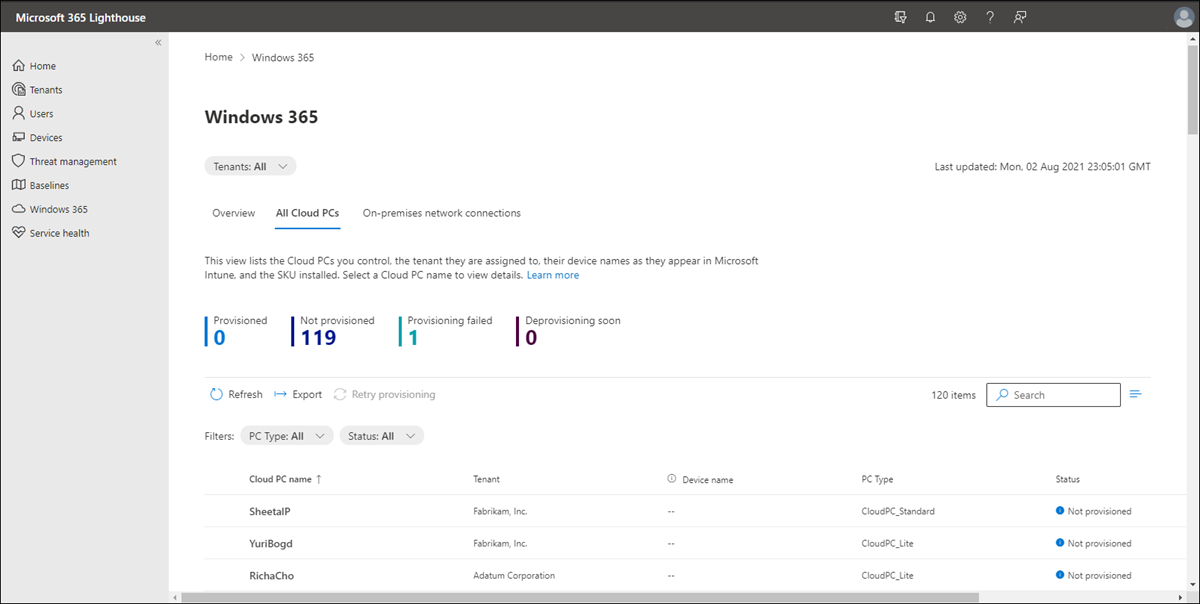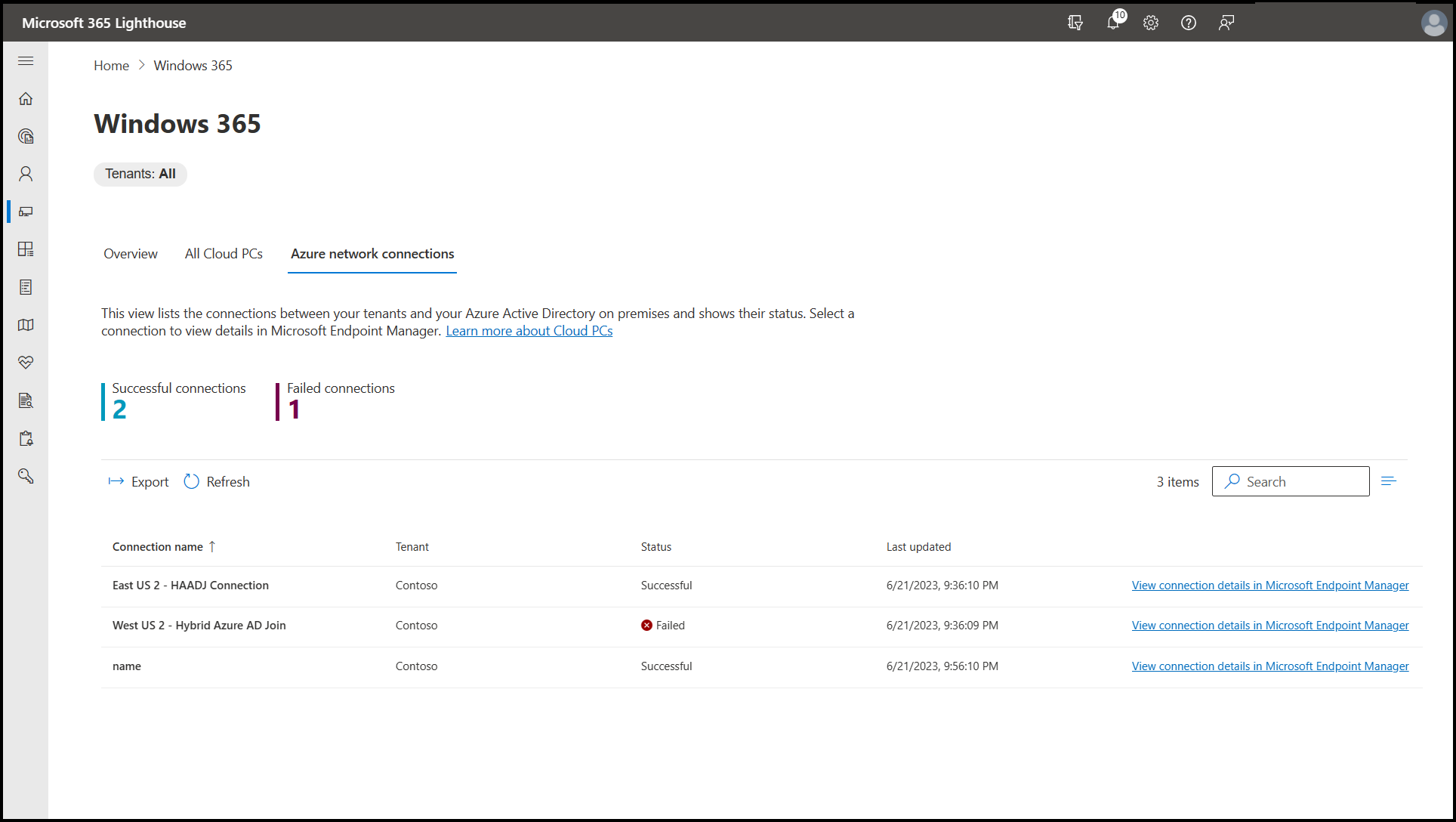Обзор страницы Windows 365 (облачные компьютеры) в Microsoft 365 Lighthouse
Windows 365 — это облачная служба, которая позволяет администраторам Microsoft Intune подготавливать облачные компьютеры и управлять ими для пользователей с лицензией Windows 365. Windows 365 полностью интегрирована с Intune для управления устройствами и Microsoft 365 Lighthouse для управляемого поставщика услуг (MSP) для управления облачными компьютерами во всех клиентах.
Дополнительные сведения о Windows 365 см. в статье Что такое Windows 365? Список требований к Windows 365 см. в разделе Требования для Windows 365.
Важно!
Прежде чем управлять ими в Lighthouse, необходимо перейти в Центр администрирования Microsoft Intune , чтобы подготовить облачные компьютеры для каждого клиента. Невозможно выполнить подготовку из Lighthouse.
После подготовки облачных компьютеров для клиента карточка Windows 365 на домашней странице Microsoft 365 Lighthouse предоставляет краткое оповещение о облачных компьютерах, нуждающихся в действиях, таких как количество облачных компьютеров, которые не удалось подготовить, и сбои сетевого подключения Azure. Чтобы получить подробное состояние, нажмите кнопку на карточке Windows 365 (или выберите Устройства>Windows 365 в левой области навигации в Lighthouse), чтобы открыть страницу Windows 365. На этой странице вы можете получить общие сведения о состоянии облачных компьютеров, назначенных клиентам, список всех облачных компьютеров, которыми вы управляете, и клиентов, которыми они назначены, а также просмотреть сетевые подключения Azure между клиентами клиентов и Идентификатор Microsoft Entra и их состояние.
Вкладка "Обзор"
На вкладке Обзор на цветной панели подсчета заметок отображается общее количество облачных компьютеров или сетевых подключений Azure во всех клиентах клиентов со следующими состояниями: "Сбой сетевых подключений", "Не подготовлено", "Сбой подготовки" и "Отмена подготовки в ближайшее время".
Вы можете просмотреть разбивку состояний облачных компьютеров для каждого клиента в списке под панелью заметок счетчика. Чтобы узнать, какие клиенты имеют облачные компьютеры с определенным состоянием, выберите это состояние на панели подсчета заметок, чтобы отфильтровать список. Чтобы просмотреть состояния облачных компьютеров для одного или нескольких конкретных клиентов, используйте раскрывающееся меню Клиенты , чтобы отфильтровать список.
Чтобы получить подробные сведения о состоянии для конкретного клиента клиента, выберите значение в любом из столбцов состояния для этого клиента. В зависимости от столбца, в котором находится значение, откроется вкладка "Сетевые подключения Azure " или "Все облачные компьютеры ".
На вкладке Обзор также доступны следующие параметры:
- Обновить: Выберите , чтобы получить самые актуальные данные облачного компьютера.
- Экспорт: Выберите , чтобы экспортировать данные cloud PC в файл с разделими-запятыми (.csv) Excel.
- Поиск: Введите ключевые слова, чтобы быстро найти конкретный облачный компьютер в списке.
Вкладка "Все облачные компьютеры"
На вкладке Все облачные компьютеры на цветной панели заметок счетчика отображается общее количество облачных компьютеров во всех клиентах клиентов со следующими состояниями: "Подготовлено", "Не подготовлено", "Сбой подготовки" и "Скорое прекращение подготовки".
Вы можете просмотреть все облачные компьютеры и их состояние подготовки в списке под панелью подсчета заметок. Предоставляются следующие сведения:
- Имя облачного компьютера: Имя, присвоенное облачному компьютеру.
- Пользователя: Пользователь, для которого подготовлен или предпринята попытка подготовки облачного компьютера.
- Имя устройства: Имя устройства Intune — уникальный идентификатор облачного компьютера.
- Арендатор: Клиент клиента, в котором был подготовлен облачный компьютер.
- Статус: Состояние подготовки облачного компьютера.
- Тип лицензии: Enterprise или Business.
- Спецификации: Конфигурация оборудования облачного компьютера.
Чтобы узнать, у каких клиентов есть облачные компьютеры с определенным состоянием подготовки, выберите это состояние в строке подсчета заметок, чтобы отфильтровать список. Чтобы просмотреть состояния подготовки облачных компьютеров для одного или нескольких конкретных клиентов, используйте раскрывающееся меню Арендаторы для фильтрации списка.
Выберите любой облачный компьютер в списке, чтобы просмотреть дополнительные сведения и выполнить такие действия управления, как:
- Перезапустить: Выберите, чтобы перезагрузить устройство.
- Повторная подготовка: Выберите, чтобы сбросить устройство. Политику подготовки также можно просмотреть по ссылке Microsoft Intune.
- Переименовать: Выберите, чтобы переименовать устройство, назначенное пользователю.
- Изменение типа учетной записи: Выберите тип учетной записи для пользователя: стандартный пользователь (рекомендуется) или Локальный администратор.
Вкладка Все облачные компьютеры также включает следующие параметры:
- Экспорт: Выберите , чтобы экспортировать данные cloud PC в файл с разделими-запятыми (.csv) Excel.
- Обновить: Выберите , чтобы получить самые актуальные данные облачного компьютера.
- Поиск: Введите ключевые слова, чтобы быстро найти конкретный облачный компьютер в списке.
Полный список состояний подготовки облачных компьютеров и их значения см. в статье Общие сведения об управлении устройствами для облачных компьютеров в библиотеке документации по Windows 365.
Вкладка "Сетевые подключения Azure"
На вкладке "Сетевые подключения Azure" на цветной панели заметок отображается общее количество сетевых подключений Azure во всех клиентах клиентов с облачными компьютерами Windows 365 Корпоративная и могут иметь следующие состояния: Успешные подключения и Неудачные подключения.
В списке под панелью подсчета заметок можно просмотреть все сетевые подключения Azure и их состояние.
Чтобы просмотреть подключения с определенным состоянием подготовки, выберите это состояние в строке подсчета заметок, чтобы отфильтровать список. Чтобы просмотреть состояния подключения для одного или нескольких конкретных клиентов, используйте раскрывающееся меню Арендаторы для фильтрации списка.
Если вам нужно выполнить действия или устранить неполадки с подключением в списке, выберите Просмотр сведений о подключении в Microsoft Endpoint Manager.
Вкладка "Сетевые подключения Azure" также включает следующие параметры:
- Экспорт: Выберите для экспорта данных подключения в файл с разделими-запятыми Excel (.csv).
- Обновить: Выберите , чтобы получить самые актуальные данные подключения.
- Поиск: Введите ключевые слова, чтобы быстро найти определенное подключение.
Связанные материалы
Что такое Windows 365 (статья)
Общие сведения об управлении устройствами Windows 365 для облачных компьютеров (статья)
Часто задаваемые вопросы о Microsoft 365 Lighthouse (статья)